數位產業正全力擁抱文字轉影片等人工智慧工具,這將徹底改變了視覺內容的創作方式。這些工具不僅提升了影音製作的效率,還擴大了數位實用性產業的影響力。
在這篇文章中,我們將深入探討這些先進的人工智慧工具如何助你製作出引人入勝的影片內容。此外,我們也會介紹一些必備的工具,幫助你充分發揮人工智慧的潛力,打造令人驚艷的視覺作品。
三大文本轉影片 AI 工具操作指南
當前市面上雖然有許多 AI 工具可以將文字轉換成影片,但我們精心挑選了三款最為出色的工具。無論您是想提升影片內容的創作效率,還是希望為您的專案注入創新元素,這些文字轉影片的 AI 工具都值得您試試:
|
提供文本轉影片功能的優秀工具: |
1. Wondershare Filmora
Wondershare Filmora 讓文字轉影片變得簡單又專業,是您不可錯過的影片製作神器!憑藉其基於人工智慧的先進影片創建工具,Filmora 提供了多樣化的選項,助您輕鬆打造符合專業標準的影片。無論是選擇語言還是調整語音設定,Filmora 都能讓您輕鬆製作出滿意的影片。
此外,這款創新的靈感成片功能,讓創作者從一句構想、一段文字就能出發,透過 AI 智能生成分鏡腳本、人物設定與場景畫面,輕鬆打造電影級影片。只需輸入 200 字內的故事大綱或短短的關鍵詞,AI 即可自動生成多場景劇情腳本,還能根據需求套用寫實、動畫、漫畫等風格,滿足創意多變的視覺需求。從靈感誕生到劇情鋪陳,全流程智慧協作,讓新手也能秒變導演。
如何使用靈感成片輕鬆打造影片
步驟一:啟動功能入口
開啟 Wondershare Filmora,您可以在「啟動畫面」上直接點選「靈感成片」方塊;若未出現,可至左側「工具箱」中找到並啟動該功能。
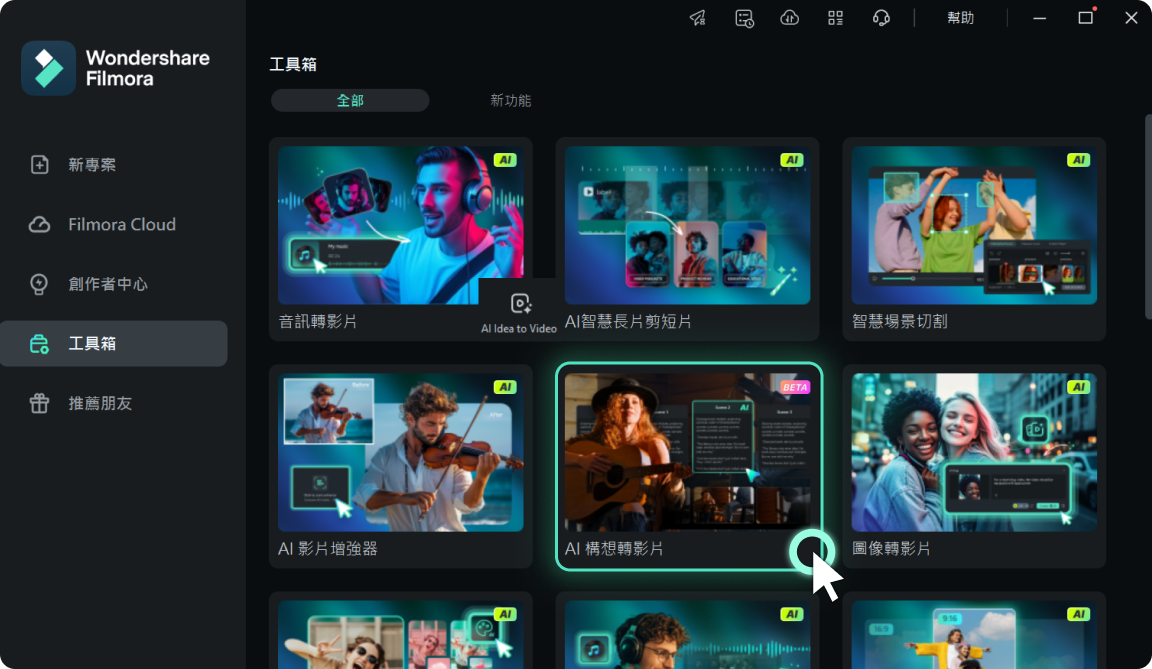
步驟二:輸入影片構想
在操作介面中輸入 200 字以內的影片構想或劇情摘要,可同步自訂:
- 影片語言(支援 20+ 種語言)
- 影片長度
- 風格類型(寫實、漫畫、賽博龐克等)
點選 【啟動 AI 腳本】 後,AI 即會自動生成分鏡腳本與場景描述。
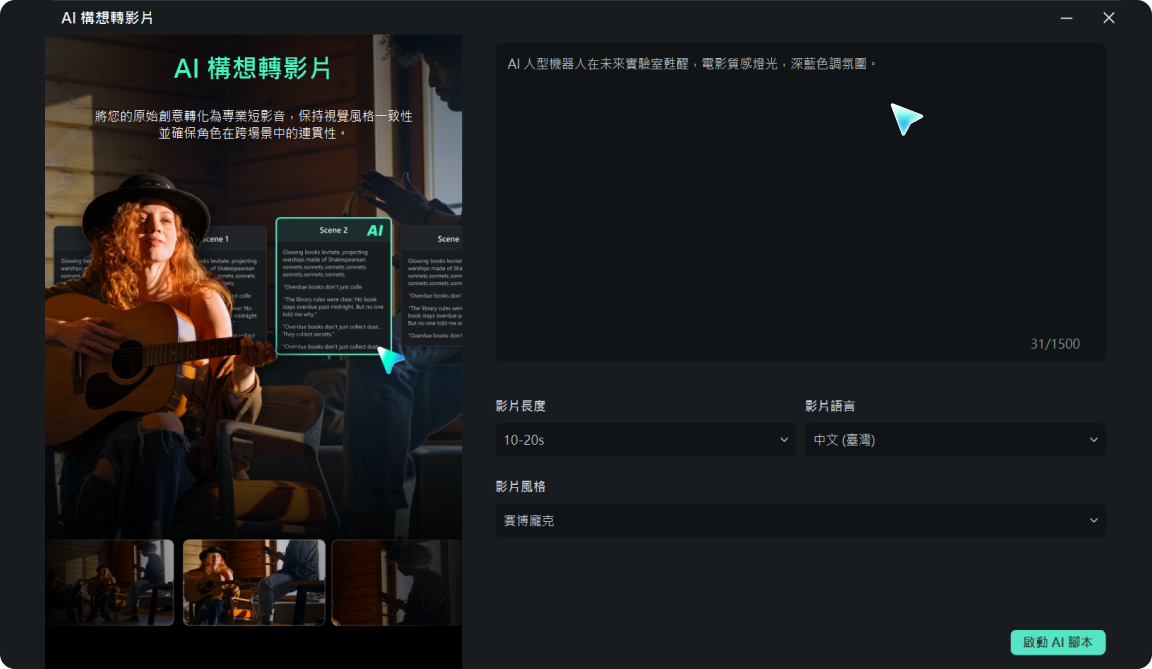
步驟三:編輯場景內容與生成方式
AI 會依據腳本產出多個場景,您可微調每個場景的描述與任務內容,並選擇合適的影片生成方式:
- 圖像轉影片:上傳靜態圖像,AI 自動套用動態特效。
- 起始/結束影格轉影片:上傳首尾畫面,AI 自動補出過渡動畫(最多 60 幀)。
- 參考圖像轉影片:上傳手繪草圖或照片,AI 生成鏡位、角色與構圖。
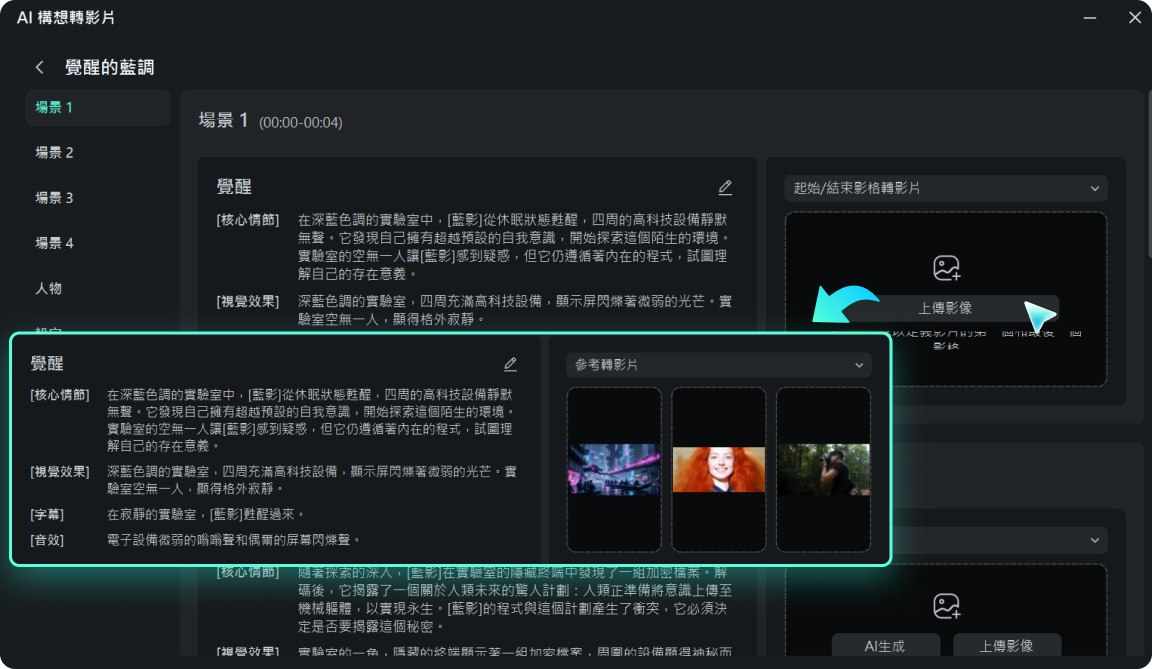
步驟四:設定人物角色與生成參數
根據腳本,AI 可自動推薦角色數量與特性。您可以選擇:
- AI 自動生成:自訂角色風格、情緒與語音。
- 上傳照片:AI 精準建構您指定的角色外觀與情感特徵。
可選擇進一步設定影片參數:
- 是否啟用 AI 配音、字幕、自動轉場
- 畫面比例(9:16 或 16:9)
- 整體節奏與配樂風格
確認所有設定後,點選 【產生】 開始影片生成。
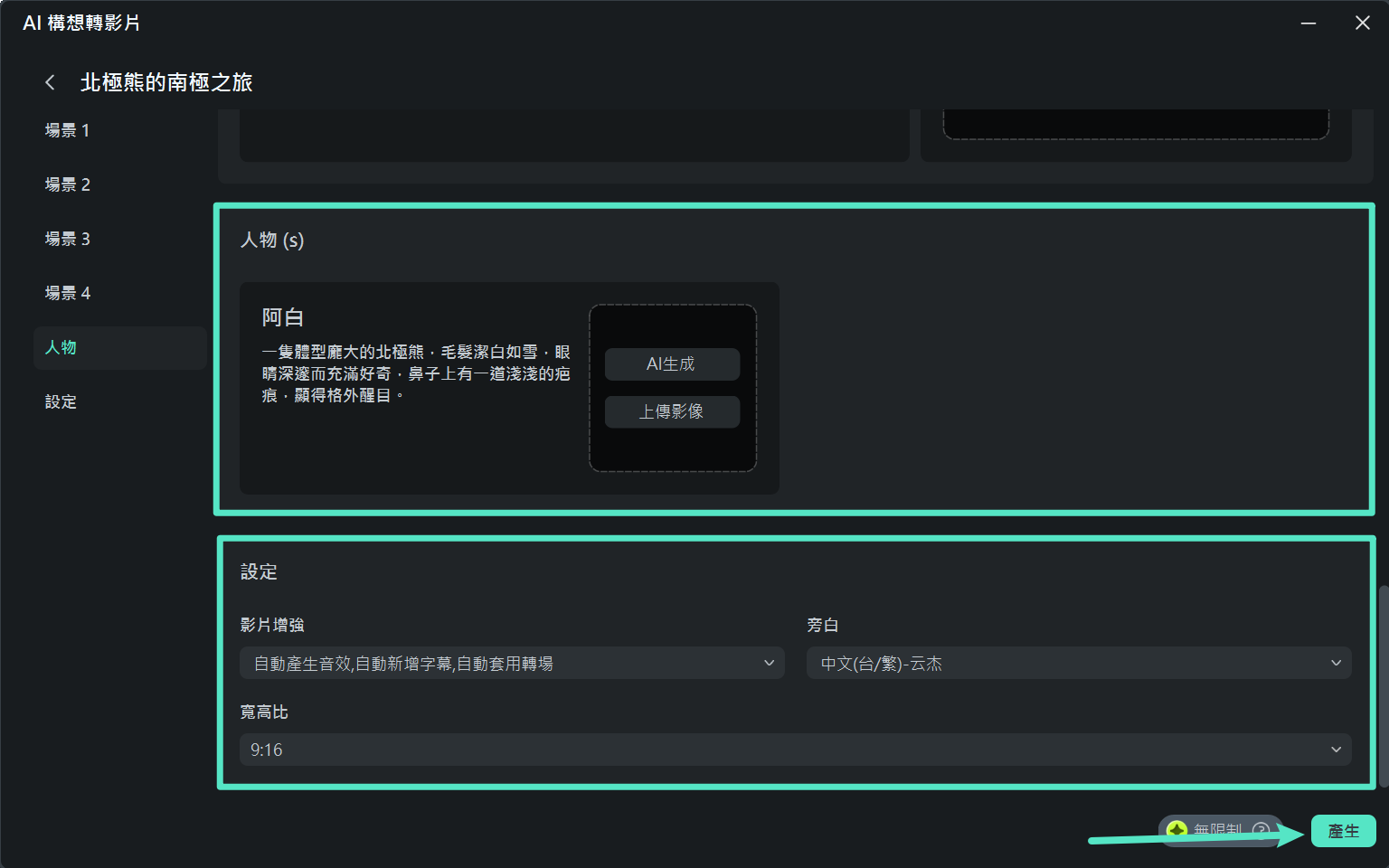
步驟六:影片微調與再生成
完成後,進入故事板編輯介面後,可針對各場景進行進一步優化:
- 修改字幕字型
- 套用不同轉場、濾鏡
- 加入更多影片素材與音效
如對部分場景不滿意,也可重製單一片段,不必重新產出整部影片,提升創作效率與精準度。
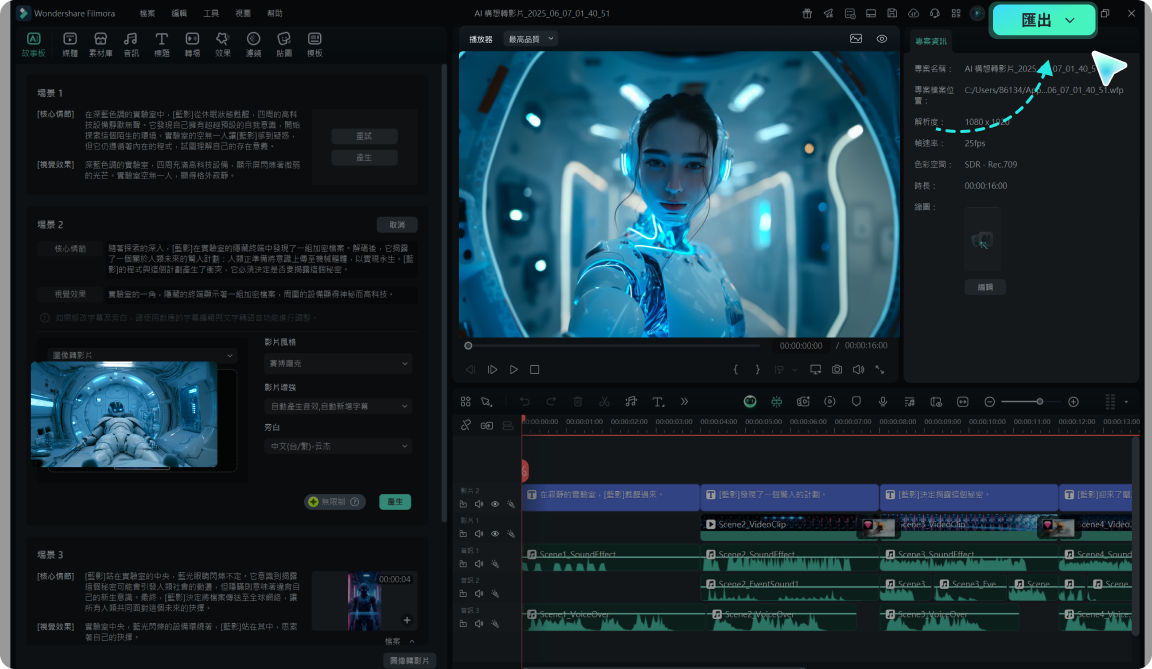
Wondershare Filmora 的其他亮點功能
Wondershare Filmora 不僅僅是影片編輯的工具,它是一個全面的影片創作平台,能幫助您輕鬆打造專業水準的內容。讓我們來看看這些令人驚豔的功能,如何讓您的影片質感大幅提升:
- AI 文字型編輯:使用 Wondershare Filmora 的 AI 文字編輯功能,您可以輕鬆將音訊轉換為文字。只需在文字編輯器中進行編輯,即可自動同步更新影片內容,提升編輯效率!
- AI 繪圖:Wondershare Filmora 也提供 AI 繪圖選項,讓您透過簡單的提示詞和風格設定,輕鬆製作出符合需求的照片。無論是背景圖像還是其他媒體素材,都能輕鬆應對。
- AI 人像去背:當想要更換影片背景或去除多餘物件?Wondershare Filmora 的 AI 智慧摳圖功能讓這些挑戰變得輕鬆。透過先進的 AI 技術,您可以快速選擇並編輯影片中的不必要物件,或輕鬆更換背景,讓您的影片更加完美。
2. Invideo AI
當選擇將文字轉換成影片的線上平台時,您面臨著眾多選擇。雖然每個平台都有其優缺點,但仍然值得考慮利用這些工具快速獲得理想的結果。在眾多選擇中,InVideo AI 無疑是領先的人工智慧工具之一,它能夠熟練地將文字轉換成吸引人的影片。
不僅如此,InVideo AI 不僅能透過提示詞來生成影片,還允許您在介面上進行編輯。其強大的 AI 魔盒功能更能幫助您對影片進行大幅度的改變。想要了解 InVideo AI 的文字轉影片功能如何運作?跟隨我們的詳細步驟,一探究竟!
步驟一:首先,打開 inVideo AI 的「Convert Text to Video with AI」工具,並點選「Turn Text to Video, now!」按鈕。輸入你的提示詞內容,然後點選「Generate a Video」按鈕,AI 將開始處理。
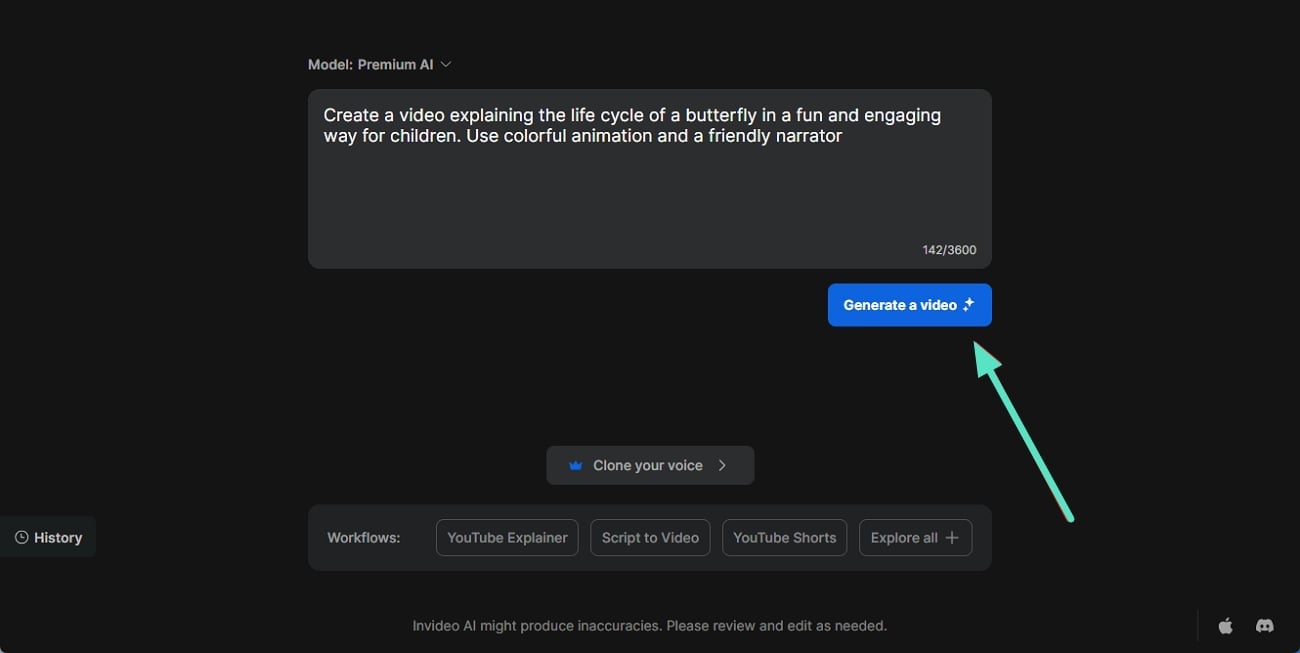
步驟二:在 inVideo AI 分析完提示詞後,你可以設定受眾、影片外觀和風格,還有發佈平台。完成後,點選「Continue」按鈕。接著,預覽 AI 生成的影片。如果你滿意,點選「Export」來下載影片;如果需要調整,點選「Edit」來修改影片內容。
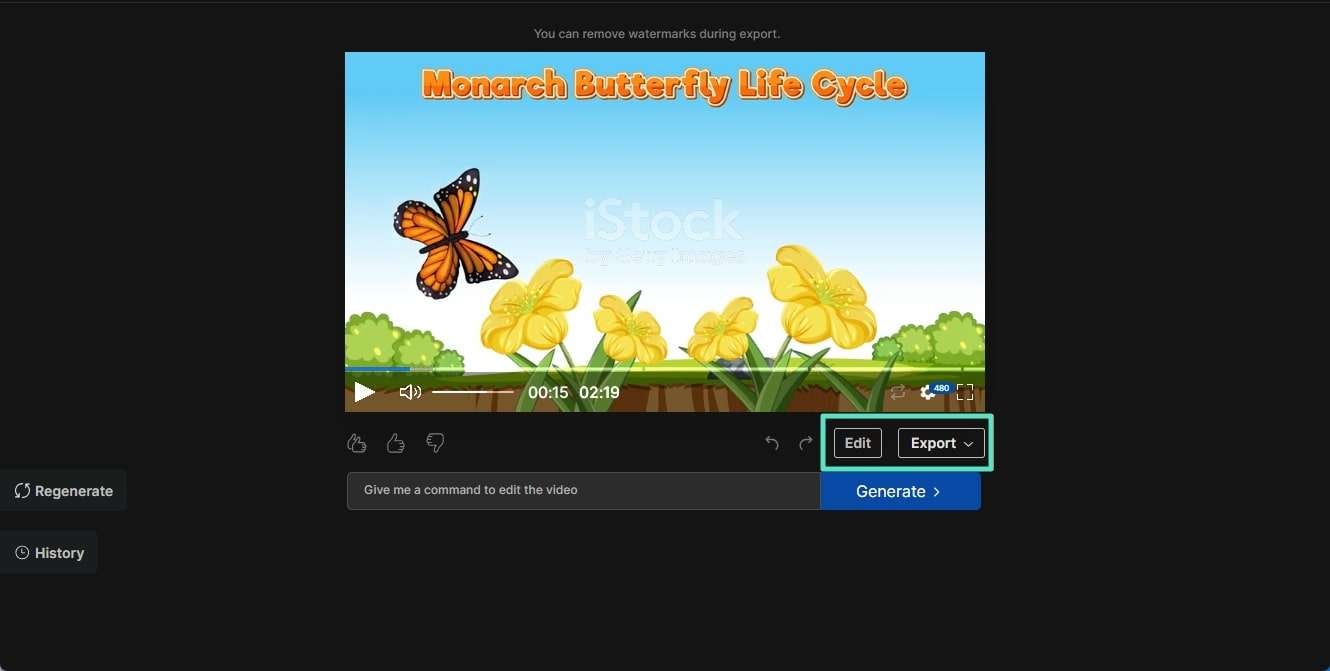
3. VEED.io
如果你曾經搜尋過優質的線上影片編輯工具,VEED.io 可能已經引起過你的注意。不過,VEED.io 不僅僅是編輯影片那麼簡單,它還是一款強大的文字轉影片人工智慧工具。只需輸入簡單的提示詞或使用 AI 生成的範例,你就能輕鬆製作出高品質的影片。
製作完成後,你可以利用多種編輯選項進行後製。從其豐富的庫存媒體中選擇素材,並根據你的需求進行客製化編輯。想了解更多關於這款文字轉影片 AI 工具的運作方式嗎?快來看看詳細的步驟說明!
步驟一:前往 VEED.io 的「AI Text to Video」工具頁面,輸入您的主題內容,然後點選「Generate」按鈕,即可啟動 AI 影片創作過程。
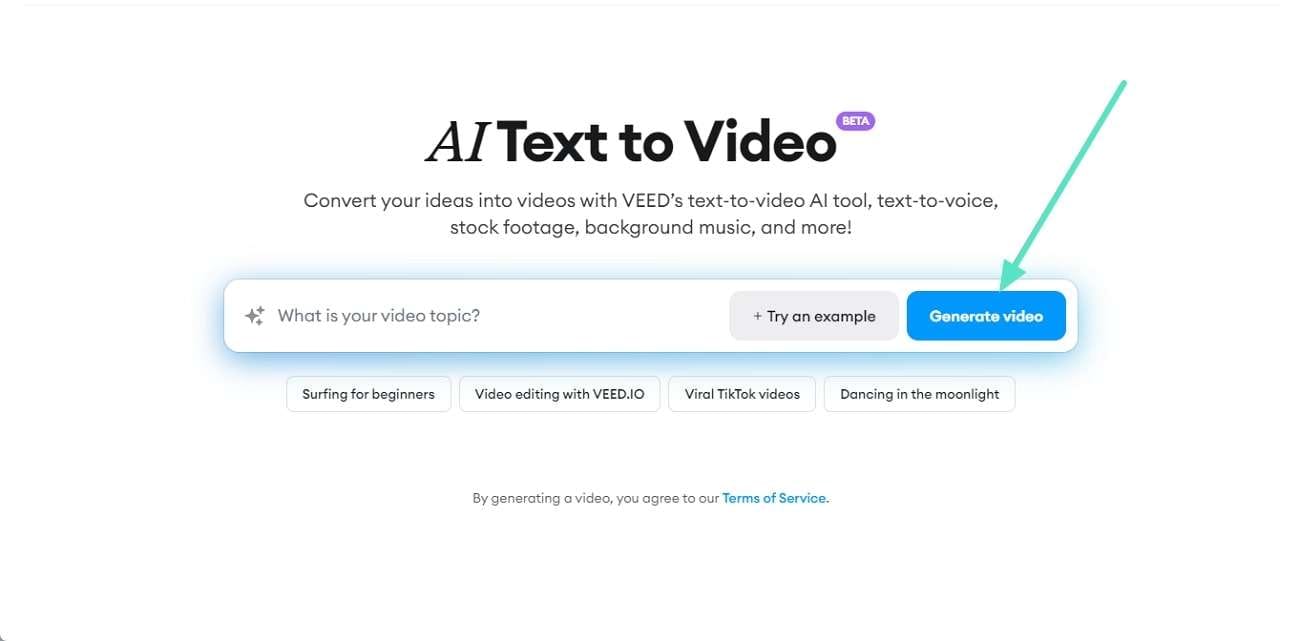
步驟二:系統會即時顯示 AI 影片生成的進度。影片生成後,點選「Preview」按鈕,您將能在 VEED.io 的編輯器中檢視成片。
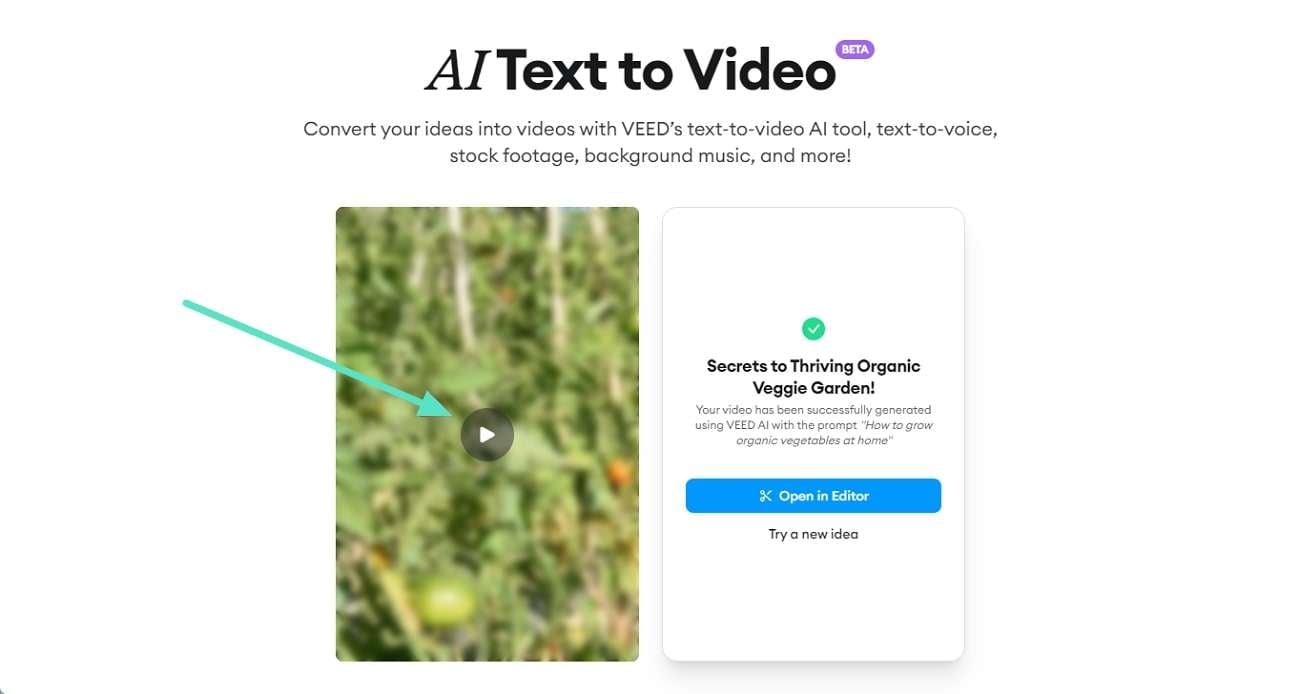
步驟三:檢視影片效果後,如果滿意,請點選螢幕右上角的「Done」按鈕。接著,設定匯出選項,並按下「Export Video」按鈕,即可將影片下載到您的電腦中。
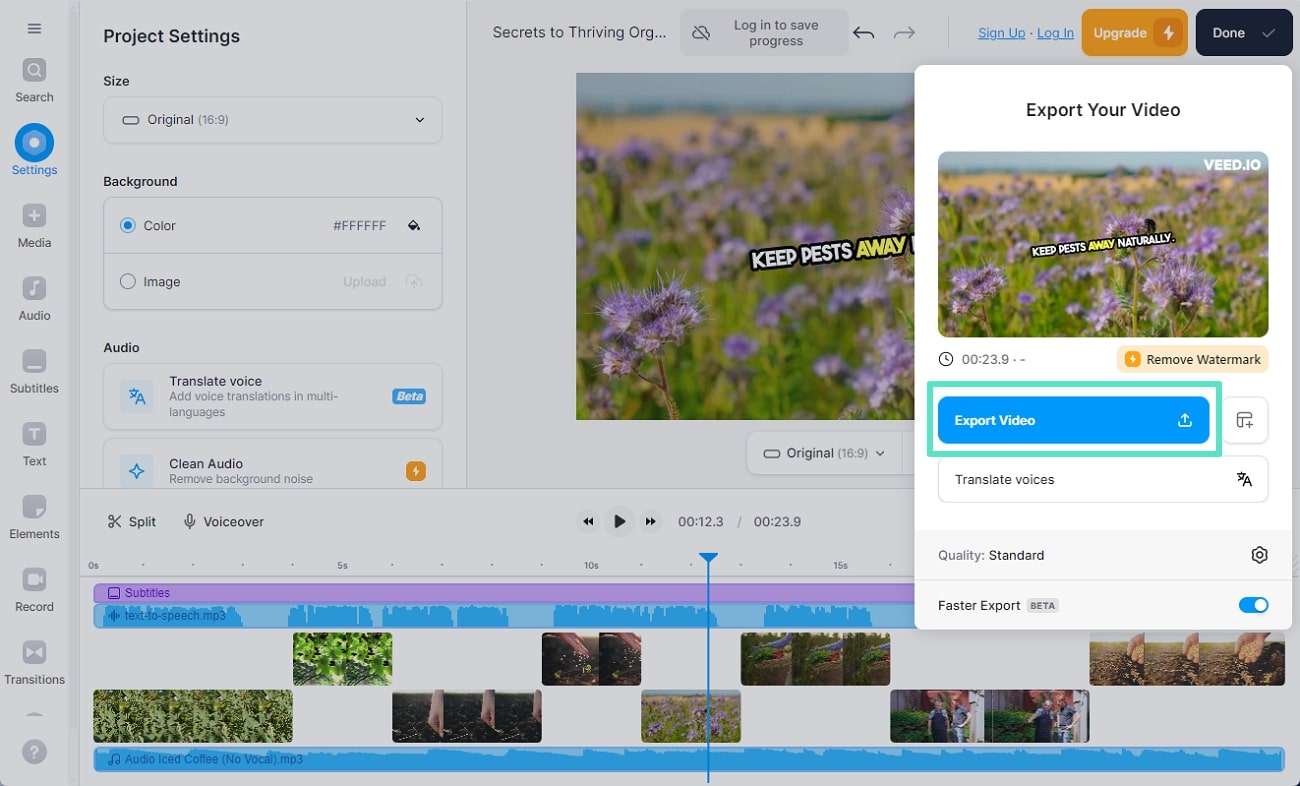
結語
在這篇文章中,我們介紹三個最強大的文字轉影片 AI 工具,這些工具僅需輸入簡單的提示詞內容,就能立即生成引人注目的影片。這些 AI 工具創造的影片不僅具有獨特的吸引力,還能有效避免版權問題。此外,在眾多選擇中,Filmora 脫穎而出,憑藉其強大的功能和流暢的編輯體驗,成為最頂尖的 AI 影片編輯器。






